킨들 페이퍼화이트에서 효과적으로 책을 종료하는 방법
소개
Kindle Paperwhite를 처음 사용하는 사람에게는 책에서 나와 메인 화면으로 돌아가는 등의 작업이 처음에는 어려울 수 있습니다. 독서를 중단하거나 다른 책으로 전환하려는 경우, Kindle 인터페이스를 원활하게 탐색하는 방법을 이해하는 것이 중요합니다. 이 가이드는 Kindle Paperwhite 인터페이스에 대한 심도 깊은 탐구와 책을 종료하는 방법에 대한 자세한 지침, 잠재적인 탐색 문제에 대한 해결책을 제공합니다.
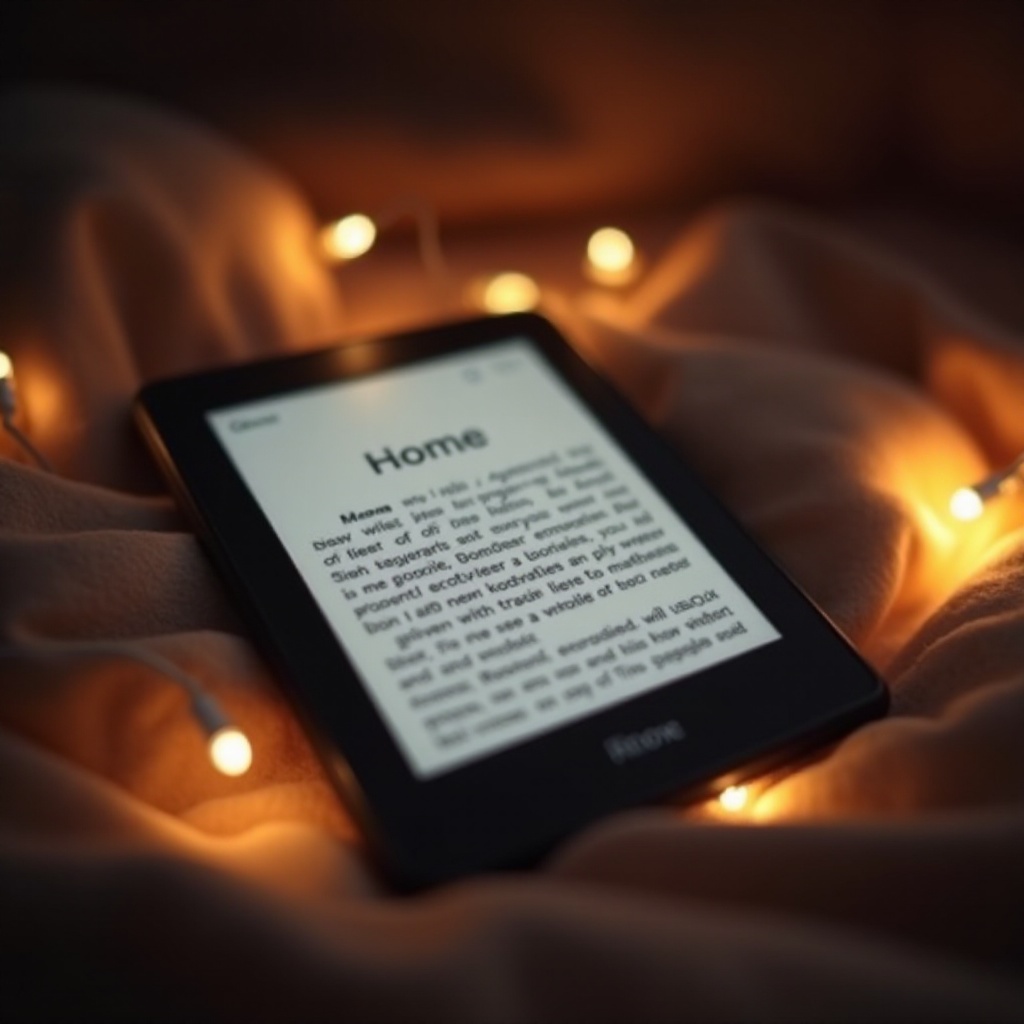
Kindle Paperwhite 인터페이스 이해하기
Kindle Paperwhite 인터페이스를 숙달하는 것은 번거로움 없는 독서 경험을 위한 기본입니다. 화면 맨 위에는 홈 버튼, 뒤로가기 화살표, 메뉴 아이콘과 같은 중요한 탐색 도구가 있으며, 화면 하단 3분의 1은 페이지 번호와 다른 유용한 데이터를 표시합니다. 이러한 구성 요소는 사용자가 독서 자료를 원활하게 탐색할 수 있도록 설계되었습니다.
이 기능들의 위치를 아는 것은 책을 탐색하는 데 도움이 될 뿐만 아니라 다른 Kindle 기능을 탐색하기 위해 책에서 나가는 데도 도움이 됩니다. 이러한 탐색 도구에 익숙해지면 Kindle을 효과적으로 사용할 수 있습니다.
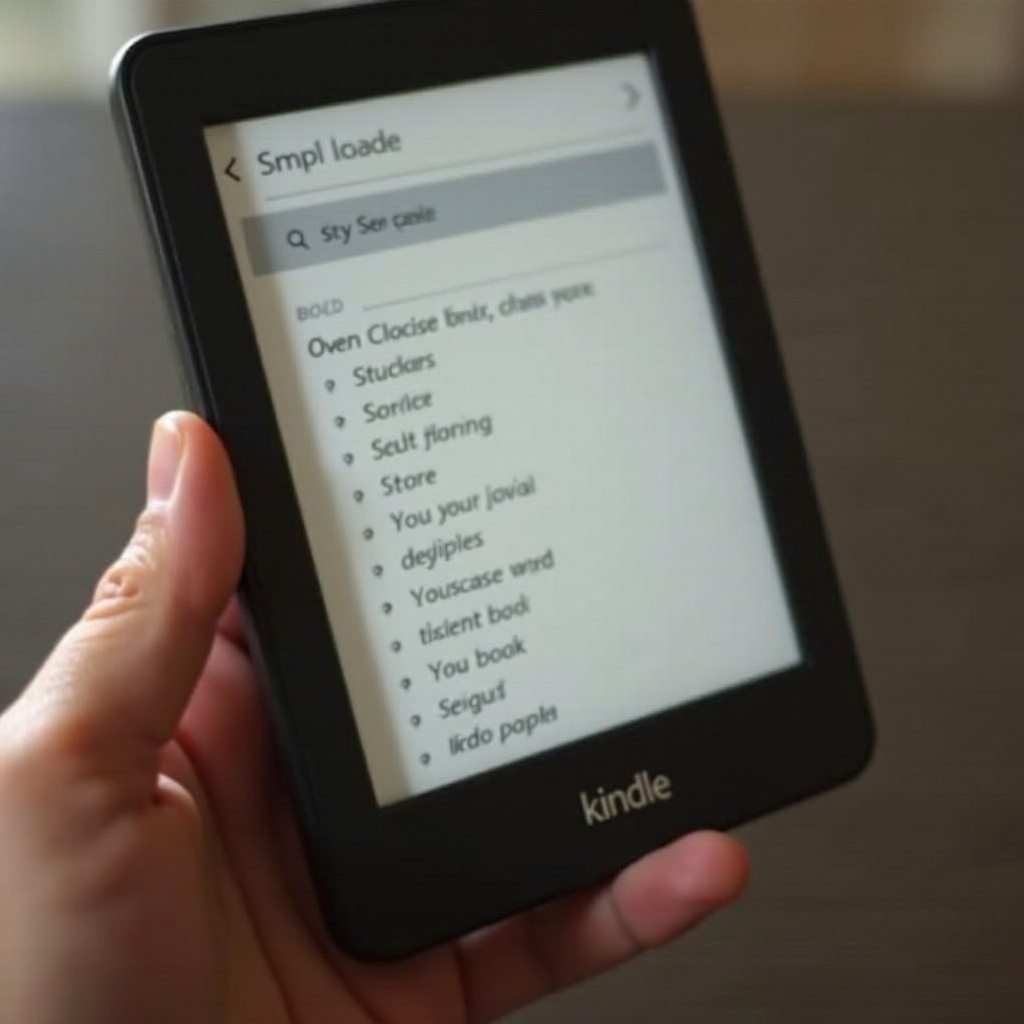
책을 종료하는 단계별 가이드
인터페이스에 익숙해지면 Kindle Paperwhite에서 책을 종료하는 것은 간단한 과정이 됩니다:
-
화면 상단을 터치하세요: 읽는 동안 화면 상단 근처를 터치하세요. 이 작업은 필수 탐색 옵션이 포함된 도구 모음을 나타냅니다.
-
홈 아이콘 찾기: 도구 모음이 보이면 보통 도구 모음의 가장 왼쪽에 위치한 ‘홈’ 아이콘을 찾습니다.
-
홈 아이콘을 터치하세요: 이 아이콘을 선택하면 책에서 나와 Kindle의 메인 화면으로 바로 이동합니다.
-
필요에 따라 설정 조정하기: 종료하기 전에 읽기 설정을 조정하거나 메모를 작성하는 것을 고려하세요. 나중에 쉽게 독서를 재개할 수 있도록 책갈피를 설정할 수도 있습니다.
-
다른 책이나 기능 탐색하기: 홈 화면이 보이면 다른 제목과 기능을 탐색할 수 있습니다. 직관적인 레이아웃은 다양한 독서 자료의 빠른 탐색과 선택을 가능하게 합니다.
이 단계를 따르면 책에서 Kindle 인터페이스로의 이동이 원활한 작업이 됩니다.
홈 화면으로 돌아가기
책에서 나가는 방법을 마스터한 후, Kindle 홈 화면의 효과적인 탐색이 중요해집니다. 이 화면은 라이브러리, Kindle 상점, 추가 설정에 대한 액세스를 제공하는 중앙 허브 역할을 합니다. 여기서 다양한 책을 선택하거나, 읽기 목록을 방문하거나, 기기 설정을 수정할 수 있습니다.
홈 화면에 익숙해지면 Kindle의 다양한 섹션 간 원활하게 전환할 수 있습니다. 도구 모음 내 ‘메뉴’ 아이콘은 계정 관리 및 라이브러리 업데이트를 위한 Kindle 동기화와 같은 다양한 옵션을 제공합니다. 이 중앙 허브 내에서의 효율적인 탐색은 Kindle 경험을 크게 향상시킬 것입니다.
일반적인 탐색 문제 해결
Kindle은 사용자 친화적으로 설계되었지만, 때때로 탐색 문제가 발생할 수 있습니다. 여기 일반적인 문제와 그 해결책이 있습니다:
-
화면 고정: Kindle이 고정되면, 전원 버튼을 약 20초 동안 길게 누르세요. 이 소프트 리셋은 콘텐츠에 영향을 주지 않고 사소한 문제를 해결하는데 도움이 됩니다.
-
반응하지 않는 터치스크린: 터치스크린이 반응하지 않을 경우 깨끗하고 건조한 상태인지 확인하세요. 때에 따라 먼지나 습기가 민감도에 영향을 줄 수 있습니다.
-
작동하지 않는 홈 버튼: 홈 버튼이 제대로 작동하지 않으면, 소프트 리셋을 수행하세요. 문제가 계속되면 추가 문제 해결이나 수리 추천을 위해 Amazon 지원에 문의하세요.
이 일반적인 불편함을 다루면 Kindle 사용 경험이 향상됩니다.
효율적인 Kindle 탐색을 위한 팁
Kindle 경험을 향상시키기 위한 몇 가지 팁입니다:
-
검색 기능 사용하기: 홈 화면의 검색 창을 활용하여 책이나 설정에 빠르게 액세스하세요.
-
홈 화면 사용자 지정하기: 컬렉션이나 최근 제목을 배열하여 즐겨찾는 책에 더 빠르게 접근할 수 있습니다.
-
Kindle을 최신 상태로 유지하기: 기기를 정기적으로 업데이트하면 최신 기능과 보안 향상에 액세스하여 탐색을 더 원활하게 만듭니다.
이러한 실천을 통해 Kindle 탐색이 자연스럽고 직관적으로 느껴질 것입니다.

결론
Kindle Paperwhite에서 책을 나가는 방법을 습득하는 것은 독서 경험을 향상시키는 중요한 기술입니다. 인터페이스를 배우고 잠재적인 탐색 문제를 해결함으로써, 책을 원활하게 전환하고 추가 Kindle 기능을 탐색할 수 있습니다. 시간이 지남에 따라 이러한 전략은 더 매끄럽고 즐거운 독서 여정을 이끌 것입니다.
자주 묻는 질문
Kindle Paperwhite에서 홈 화면으로 어떻게 돌아가나요?
홈 화면으로 돌아가려면 화면 상단을 탭하여 툴바를 표시한 다음 왼쪽 상단 모서리에 있는 ‘홈’ 아이콘을 클릭하세요.
내비게이션이 작동하지 않을 경우 Kindle Paperwhite를 초기화할 수 있나요?
네, 약 20초 동안 전원 버튼을 눌러 화면이 꺼졌다가 다시 켜질 때까지 기기를 소프트 리셋하여 대부분의 내비게이션 문제를 해결할 수 있습니다.
책을 나가려고 할 때 Kindle이 멈춘 경우 어떻게 해야 하나요?
Kindle이 멈추면 전원 버튼을 20초 동안 누르고 있어 리셋하십시오. 이 작업은 일반적으로 데이터를 잃지 않고 동결 문제를 해결합니다.


